WhatsApp es una aplicación en la que suele enviar y recibir mucho de este contenido multimedia y por lo tanto alguna vez necesitarás moverlo de tu teléfono a otro lado para ocupar el espacio menos posible. Por eso te vamos a mostrar cómo mover las imágenes de WhatsApp a la tarjeta SD.
WhatsApp guarda todas las fotos y vídeos recibidos en el teléfono y posiblemente en poco tiempo te veas obligado a moverlos a otro sitio. Una de las alternativa pueden ser los distintos servicios de almacenamiento de la nube, pero la posibilidad de la microSD también es bastante buena.
Mover contenido a la tarjeta microSD
Para ver el contenido generado por WhatsApp a la tarjeta microSD debes hacer lo siguiente:
- Abre el administrador de archivos de tu teléfono, si no conoces este tipo de aplicación puedes descargar ES Explorer desde la Google Play, que es precisamente la aplicación que estamos buscando.
- Una vez dentro de ES Explorer, busca la carpeta WhatsApp, en mi caso está en la ruta /dispositivo/sdcard, como puedes ver en la imagen.
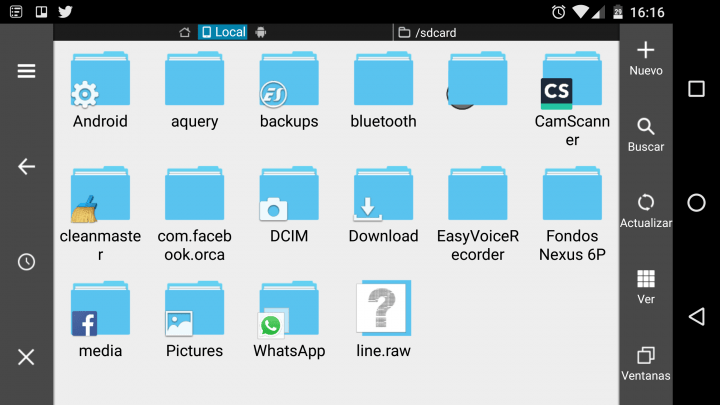
- Dentro de la carpeta “WhatsApp” encontrarás otras cuatro y la que nos interesa ahora es la de “Media”. Media contiene las fotos, vídeos y demás contenido multimedia del WhatsApp. Déjala pulsada y verás como se abren o activan una serie de opciones elige la opción “Cortar”.
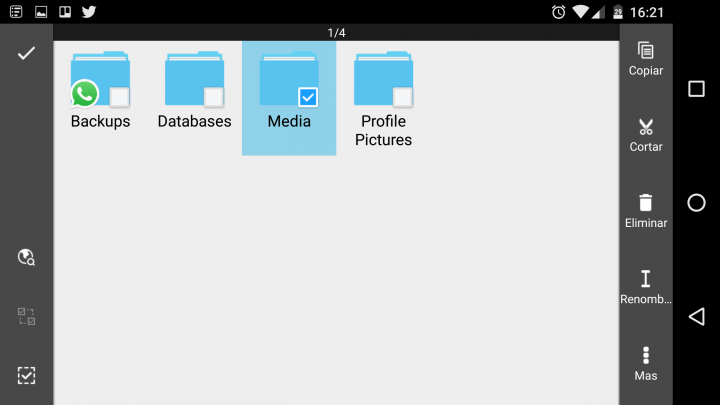
Ahora tenemos que entrar en la tarjeta microSD desde el propio administrador ES Explorer. Para ello sigue con lo siguiente:
- Busca la ruta de tu tarjeta microSD, en mi caso se llama “sdcard1”. Entra ahí y pulsa el botón “Pegar”. Ten en cuenta que esta acción quitará la carpeta Media del dispositivo y la moverá a tu tarjeta microSD, por lo que no aparecerán tus fotos y demás en tu WhatsAp. Eso sí, tus datos estarán seguros.
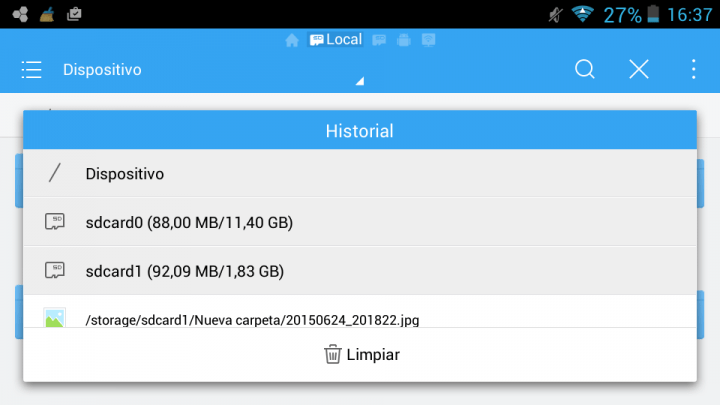
Con estos sencillos pasos conseguirás dos cosas, moverás tu imágenes y demás datos de WhatsApp a tu tarjeta microSD y liberarás especio en tu teléfono y tendrás tu contenido a salvo de posibles pérdidas por fallos en tu teléfono.
¿Qué te parece el proceso para pasar los datos de WhatsApp a la tarjeta microSD?
- Ver Comentarios



